Întrebare
Problemă: Cum să adăugați conturi de utilizator pe Mac?
Vreau să creez un cont pentru mama mea pe Mac. Cu toate acestea, nu vreau să-i acord drepturi administrative. Cum să creez un cont de utilizator standard pentru ea?
Răspuns rezolvat
Crearea unui alt cont pentru un membru al familiei este o acțiune inteligentă pentru a vă proteja confidențialitatea de rudele curioase și pentru a vă asigura că orice fișiere sau programe utile nu vor fi eliminate (în mod accidental). Adăugarea de noi conturi de utilizator pe Mac permite, de asemenea, fiecărui utilizator să personalizeze imaginea de pe desktop, să își organizeze fișierele, să marcheze paginile necesare sau să utilizeze programe, cum ar fi iTunes.
Mac OS X are cinci versiuni de conturi de utilizator, care au drepturi diferite pentru utilizatori:
- Administrator;
- Standard;
- Gestionat cu control parental;
- Numai partajare;
- Grup.
Contul de administrator este contul principal care permite unui utilizator (de multe ori proprietar de Mac) să acceseze securizați Preferințele de sistem, instalați software-ul, schimbați permisiunile pentru foldere și faceți orice ea sau el îi place. Cu toate acestea, crearea unui al doilea cont de administrator antivirus pentru un membru al familiei poate fi riscantă, deoarece acea persoană poate face unele greșeli și poate cauza probleme.
Pentru a evita posibilele vătămări, dar pentru a permite rudelor lor să folosească un computer în mod normal, utilizatorii trebuie să creeze un cont Standard. Are drepturi de acces limitate la computer. Prin urmare, oamenii nu vor putea face modificări semnificative sau cruciale ale sistemului.
Vorbind despre alte tipuri de conturi de utilizator pe Mac, putem spune că acestea sunt specifice și oferă doar acces foarte limitat la dispozitiv. De exemplu, contul Numai partajare permite accesarea numai a anumitor fișiere sau foldere pe care administratorul le dorește. Gestionat cu contul de utilizator Control parental le permite părinților să controleze comportamentul copiilor lor online. De exemplu, pot bloca accesul la site-uri web pentru adulți sau la alt conținut dăunător pentru copii.
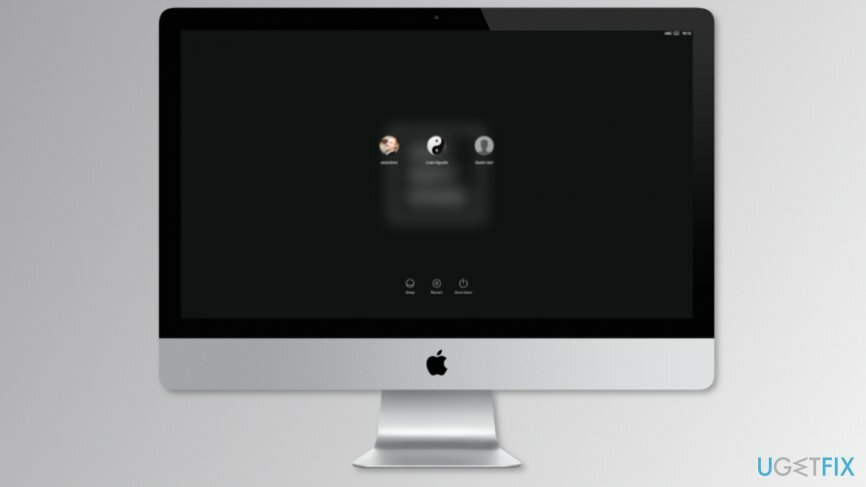
Adăugați un cont de utilizator standard pe Mac OS X
Pentru a restabili performanța de vârf a computerului, trebuie să achiziționați o versiune licențiată a Macina de spalat rufe X9 Macina de spalat rufe X9 software de reparare.
Presupunem că majoritatea utilizatorilor de Mac care doresc să adauge un cont suplimentar pentru membrii familiei lor, doresc să creeze un cont de utilizator Standard. Astfel, mai jos poți găsi instrucțiunile despre cum să-i oferi mamei, tatălui sau surorii tale acces la Mac:
1. Click pe Preferințe de sistem pictograma situată în Dock.
2. Deschis "Conturi" sau „Utilizatori și grupuri” opțiune.
3. Faceți clic pe pictograma de blocare din colțul din stânga jos al ferestrei. Introduceți parola contului de administrator (dvs.) și faceți clic O.K.
4. Sub lista de conturi de utilizator, se află butonul +. Faceți clic pe el pentru a deschide Cont nou foaie.
5. Din meniul drop-down alegeți tipul de cont. De obicei, Standard tipul de cont este setat ca implicit. Astfel, este posibil să nu aveți nevoie să faceți nimic.
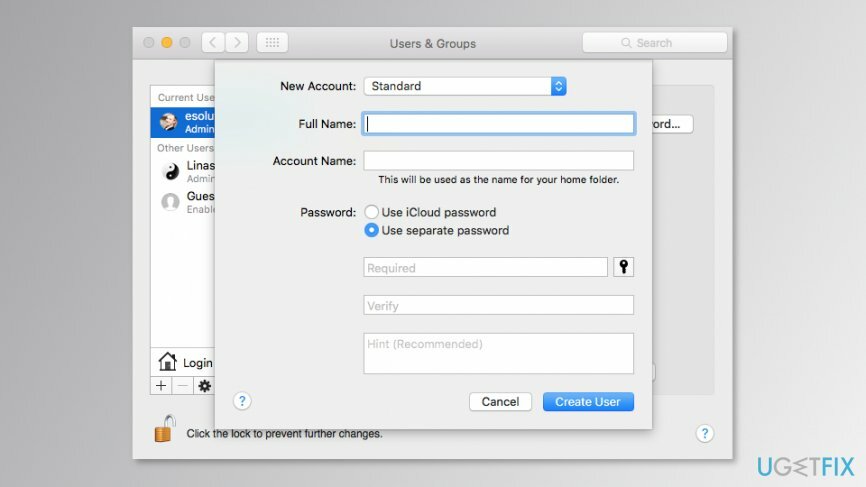
6. În "Numele complet" (sau "Nume") introduceți numele noului cont.
Aluzie: puteți introduce numele complet al unei persoane.
7. În "Nume de cont" (sau "Nume scurt") introduceți o poreclă sau o versiune scurtă a numelor. Mac ar trebui să vă sugereze numele scurt. Cu toate acestea, dacă nu vă place, puteți alege altul.
Notă: Nu puteți folosi spații sau un simbol special, de exemplu, semnul dolarului.
8. În "Parola" câmpul tastați parola.
Bacsis: poți să folosești Asistent de parolă pentru a crea o parolă unică pentru noul cont făcând clic pe pictograma cheie.
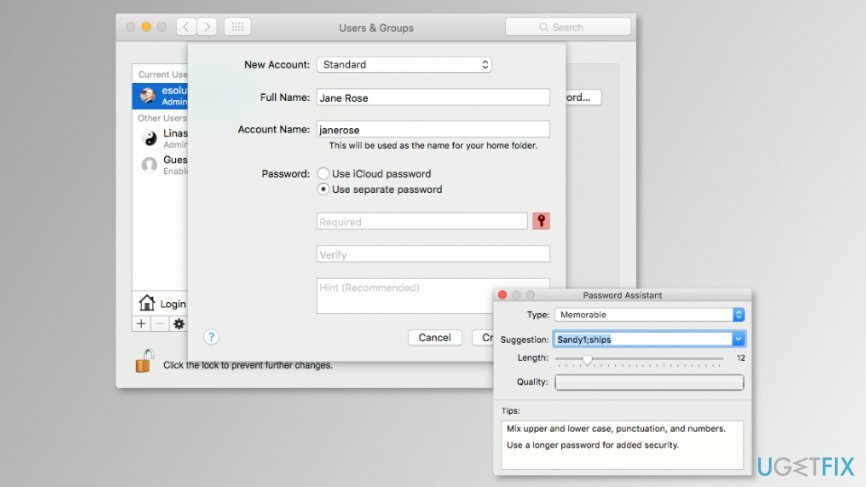
9. În "Verifica" câmp introduceți din nou aceeași parolă.
10. În "Indiciu parolă" câmp, introduceți un indiciu al parolei în cazul în care o uitați.
Notă: Nu introduceți parola reală.
11. Odată ce toate informațiile necesare sunt introduse, faceți clic "Creează cont" (sau "Creaza utilizator") pentru a adăuga un cont de utilizator standard pe Mac.
Cu toate acestea, dacă doriți să creați un alt tip de cont de utilizator, trebuie doar să alegeți un alt tip de cont în pasul 5. Apoi introduceți toate informațiile necesare.
Optimizați-vă sistemul și faceți-l să funcționeze mai eficient
Optimizați-vă sistemul acum! Dacă nu doriți să vă inspectați computerul manual și nu încercați să găsiți probleme care îl încetinesc, puteți utiliza software-ul de optimizare enumerat mai jos. Toate aceste soluții au fost testate de echipa ugetfix.com pentru a fi siguri că ajută la îmbunătățirea sistemului. Pentru a optimiza computerul cu un singur clic, selectați unul dintre aceste instrumente:
Oferi
fa-o acum!
Descarcaoptimizator de computerFericire
Garanție
Dacă nu sunteți mulțumit și credeți că acesta nu a reușit să vă îmbunătățiți computerul, nu ezitați să ne contactați! Vă rugăm să ne oferiți toate detaliile legate de problema dvs.
Acest proces de reparare patentat folosește o bază de date de 25 de milioane de componente care pot înlocui orice fișier deteriorat sau lipsă de pe computerul utilizatorului.
Pentru a repara sistemul deteriorat, trebuie să achiziționați versiunea cu licență a instrumentului de eliminare a programelor malware.

Un VPN este crucial atunci când vine vorba de confidențialitatea utilizatorului. Trackerele online, cum ar fi cookie-urile, pot fi utilizate nu numai de platformele de socializare și alte site-uri web, ci și de furnizorul dvs. de servicii de internet și de guvern. Chiar dacă aplicați cele mai sigure setări prin intermediul browserului dvs. web, puteți fi urmărit prin intermediul aplicațiilor care sunt conectate la internet. În plus, browserele axate pe confidențialitate, cum ar fi Tor, nu sunt o alegere optimă din cauza vitezei de conectare reduse. Cea mai bună soluție pentru confidențialitatea ta este Acces privat la internet – fii anonim și sigur online.
Software-ul de recuperare a datelor este una dintre opțiunile care v-ar putea ajuta recuperați fișierele dvs. Odată ce ștergeți un fișier, acesta nu dispare în aer – rămâne în sistem atâta timp cât nu sunt scrise date noi deasupra acestuia. Data Recovery Pro este un software de recuperare care caută copii de lucru ale fișierelor șterse de pe hard disk. Prin utilizarea instrumentului, puteți preveni pierderea documentelor valoroase, a lucrărilor școlare, a fotografiilor personale și a altor fișiere esențiale.